Photoshop三步为模特调出冷艳的单色魅力
原图

效果图

1、打开原图,复制图层,磨皮,用的是仿制图章工具,透明度我用20%,某人说用8%,
不过觉得变得好少,没感觉,
自己处理吧
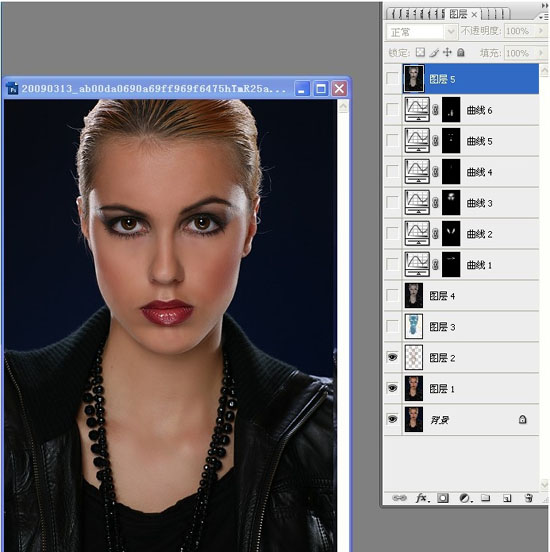
2、将磨皮后的图层复制一层,执行图像—调整—反相,把图层模式设为:颜色,不透明度:35%。
我试了下色彩饱合度,感觉也差不多,看你习惯用哪个了~~~~~
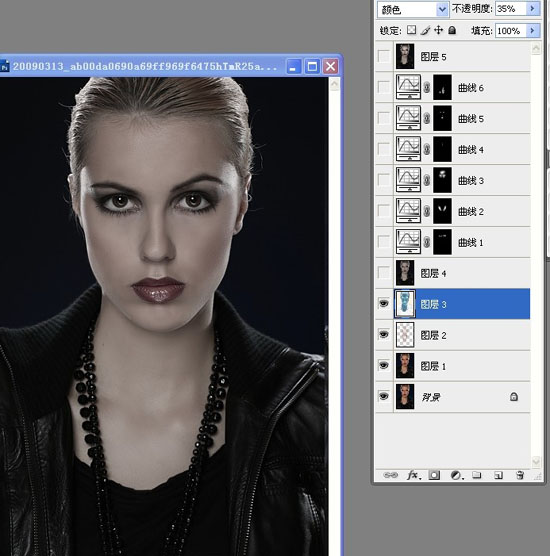
3、盖印图层。建曲线调整层,用曲线加深眼部。

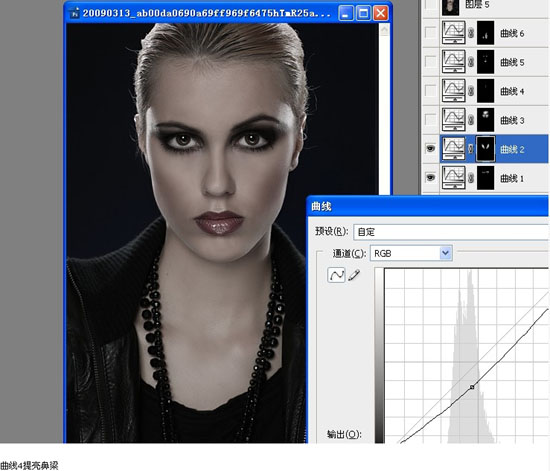
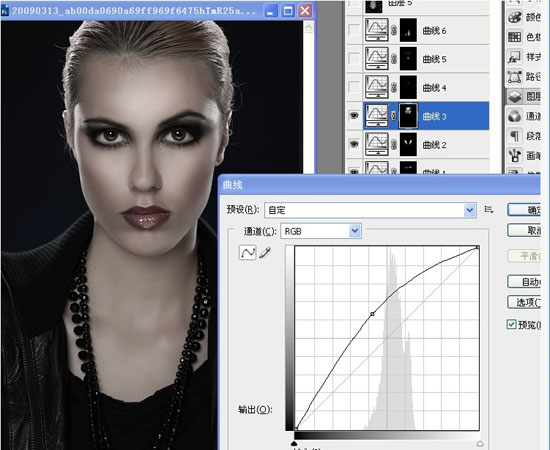
眼白,嘴唇下面上面提亮
曲线6脖子那里提亮
先选哪地方要提亮,用曲线提亮,在蒙版处用高糊模糊弄到看不出痕迹~~~~~~盖印图层锐化~~~~~,完成最终效果!
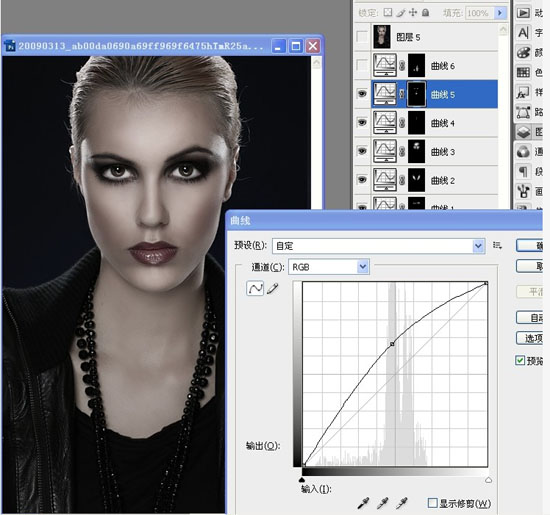
最终效果如图

- 上一篇: Photoshop制作漂亮的潮流壁纸
- 下一篇: Photoshop制作漂亮的潮流艺术花朵壁纸
-= 资 源 教 程 =-
文 章 搜 索
